Như một số bạn đã biết, cho đến ngày 31 tháng 1 năm 2013, Microsoft đang cho phép người dùng máy tính nâng cấp từ Windows XP, Vista và Windows 7 lên Windows 8 chỉ với 39, 99 đô la. Nếu bạn đang chạy phiên bản XP, Vista hoặc Windows 7 chính hãng, bạn có thể làm theo các hướng dẫn bên dưới để nhận giấy phép nâng cấp Windows 8.
Như bạn có thể biết, khóa nâng cấp cũng có thể được sử dụng để thực hiện cài đặt sạch Windows 8 bằng cách xóa Windows 7, Vista hoặc XP.
Xin lưu ý rằng chỉ người dùng Windows 7 mới có thể giữ các tệp cá nhân, ứng dụng và cài đặt Windows trong quá trình nâng cấp. Người dùng Vista có thể mang theo các tệp cá nhân và cài đặt Windows, trong khi người dùng XP chỉ có thể giữ các tệp cá nhân.
Trong hướng dẫn này, chúng tôi sẽ sử dụng Trợ lý nâng cấp Windows 8 để mua giấy phép nâng cấp.
Thủ tục:
Bước 1: Truy cập trang này, tải xuống Trợ lý nâng cấp Windows 8.
Bước 2: Chạy Nâng cấp Trợ lý trên máy Windows 7 mà bạn muốn nâng cấp lên Windows 8. Nhấp vào Có cho lời nhắc UAC.
Bước 3: Trợ lý nâng cấp sẽ bắt đầu quét PC của bạn cho tất cả các chương trình và thiết bị đã cài đặt. Trong vài phút, bạn sẽ thấy báo cáo tương thích. Nhấp vào Xem chi tiết tương thích để xem tất cả các chương trình và thiết bị tương thích và không tương thích.

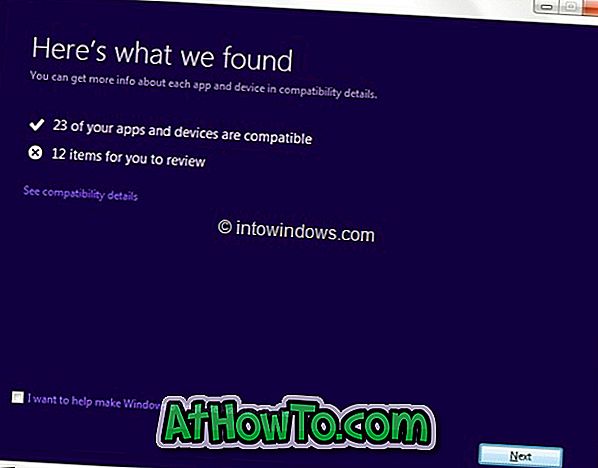
Nếu bạn được yêu cầu gỡ cài đặt bất kỳ chương trình nào trước quá trình nâng cấp, hãy gỡ cài đặt các chương trình cần thiết. Chẳng hạn, một số phần mềm chống vi-rút không tương thích với Windows 8 phải được gỡ cài đặt trước khi bắt đầu quy trình nâng cấp.
Bước 4: Nhấn nút Next . Tại đây, bạn có thể chọn những gì cần giữ trong quá trình nâng cấp. Nếu bạn đang nâng cấp từ Windows 7, bạn có thể giữ tất cả các chương trình đã cài đặt (chương trình tương thích), tệp cá nhân và cài đặt Windows.
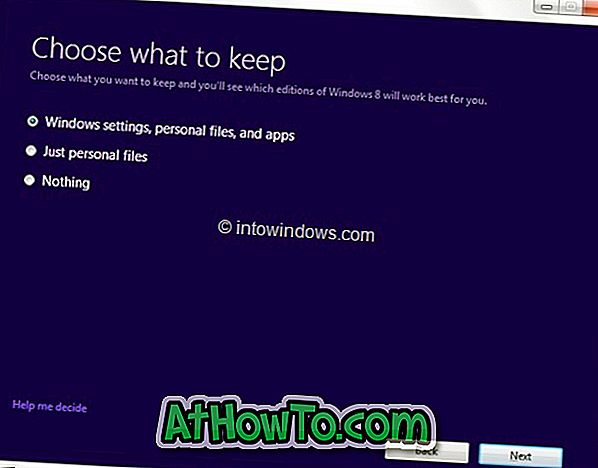
Chọn cài đặt Windows, tệp cá nhân và ứng dụng, sau đó bấm nút Tiếp theo .
Bước 5: Trong màn hình sau, bạn cần đặt mua giấy phép nâng cấp Windows 8 Pro. Nhấn vào nút Đặt hàng để tiến hành.
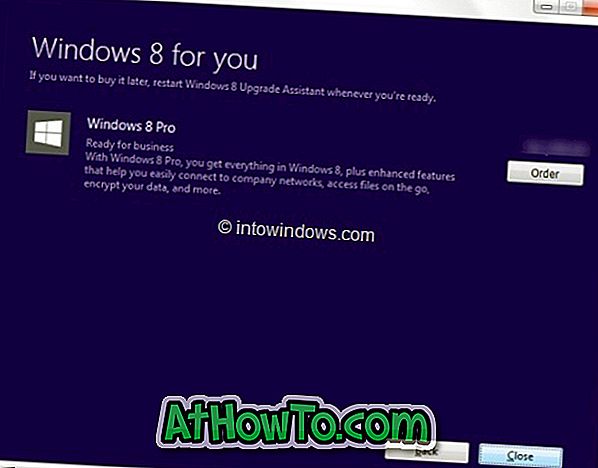
Xin lưu ý rằng nếu bạn muốn nhận DVD nâng cấp Windows 8, bạn cần phải trả thêm tiền.
Bước 6: Trong màn hình sau, chọn tùy chọn Windows DVD nếu bạn muốn mua DVD nâng cấp bằng cách tách ra thêm hoặc chỉ cần nhấp vào nút Checkout để tiếp tục.
Bước 7: Trợ lý nâng cấp sẽ kết nối với Microsoft Store và sẽ yêu cầu bạn cung cấp địa chỉ thanh toán. Nhập tên, địa chỉ, địa chỉ email của bạn và sau đó nhấp vào nút Tiếp theo . Đảm bảo rằng thông tin bạn cung cấp ở đây khớp với địa chỉ thanh toán cho phương thức thanh toán bạn sẽ sử dụng.
Nhấn nút Next để tiếp tục.
Bước 8: Trong màn hình sau, chọn phương thức thanh toán, nhập thông tin bắt buộc và sau đó nhấp vào nút Tiếp theo .
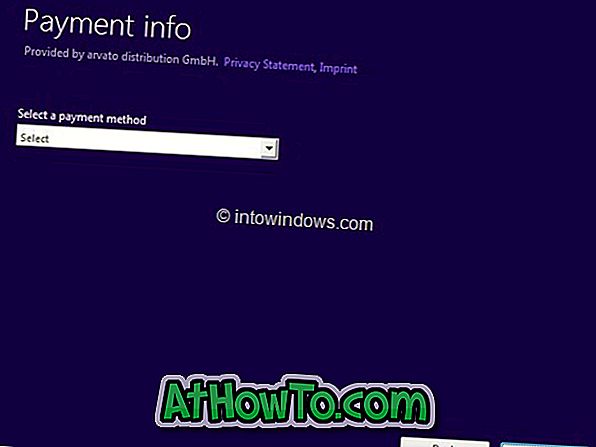
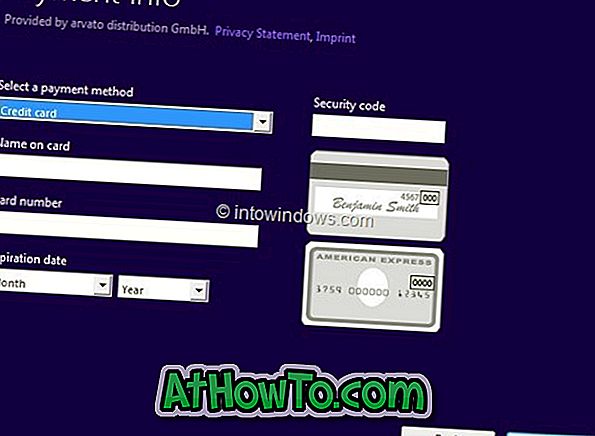
Bước 9: Kiểm tra Tôi đồng ý với hộp điều khoản và điều kiện, nhập mã khuyến mãi nếu bạn có, sau đó bấm nút Mua để lấy khóa sản phẩm nâng cấp Windows 8 của bạn. Bạn xong việc rồi! Nếu bạn muốn in biên lai, chỉ cần nhấp vào Xem biên lai và sau đó nhấp vào nút In.
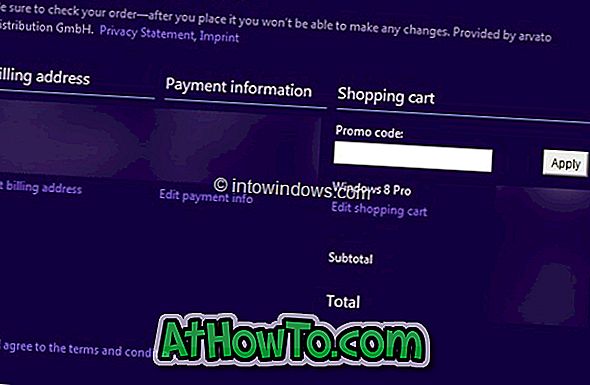
Để tiếp tục nâng cấp lên Windows 8, nhấp vào nút Tiếp theo. Và nếu bạn đã có phương tiện cài đặt Windows 8 và muốn cài đặt Windows 8 sạch hơn bằng cách gỡ bỏ Windows 7, chỉ cần đóng Trình trợ lý nâng cấp và sử dụng khóa sản phẩm trong khi cài đặt.
Để tiếp tục quy trình nâng cấp, nhấp vào nút Tiếp theo.
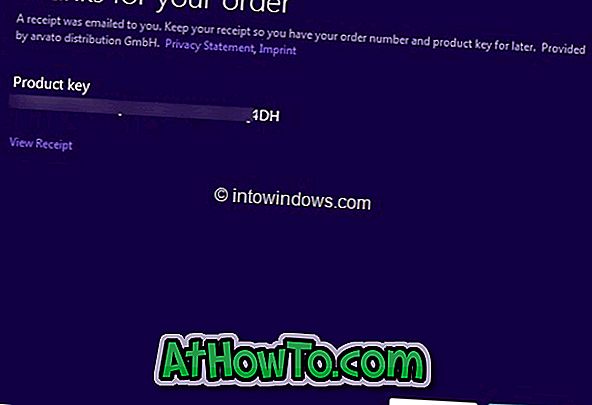
Bước 10: Nâng cấp Trợ lý sẽ bắt đầu tải xuống các tệp cần thiết và sau đó bắt đầu nâng cấp lên Windows 8. Việc này có thể mất vài phút đến vài giờ, tùy thuộc vào tốc độ kết nối internet của bạn.
Bước 11: Từ đây trở đi, hãy làm theo các hướng dẫn trên màn hình để hoàn tất quá trình nâng cấp.













